- Kako na najjednostavniji način promijeniti korisničko ime i lozinku, tako da ne morate resetirati sve postavke i pozvati čarobnjaka?
- Pored glavnog pitanja pod brojem 1) opisao sam svoju situaciju pod brojem 2). Možete li mi reći i što sam pogriješio?
Situacija: 2) Upravo sam unio novu lozinku u niz i spremio je. Nisam više ništa poduzeo, samo se veza s mrežom srušila i na laptopu je bio status "ograničeno". I ni na koji način se ne mogu povezati s mrežom. Jeste li trebali promijeniti mrežnu utičnicu ili poduzeti neki drugi korak nakon promjene lozinke? Unaprijed hvala na odgovoru na moja pitanja.
Odgovor
Zdravo. Malo zbunjujuća situacija. Razumijem da želite promijeniti lozinku za Wi-Fi mrežu. Lozinka koju trebate unijeti na uređaje pri povezivanju na TP-Link TL-WR940N Wi-Fi mrežu. Pravo?
Ako govorimo o Wi-Fi mreži, onda ne postoji "Korisničko ime". Postoji naziv Wi-Fi mreže (SSID). Korisničko ime i zaporka na usmjerivaču postavljeni su da zaštite postavke samog usmjerivača. Ali vjerojatno o tome ne pišete.
Što se tiče lozinke za Wi-Fi. Možete ga promijeniti prema ovim uputama: kako promijeniti ili staviti lozinku za Wi-Fi na TP-Link. Za TL-WR940N / TL-WR941ND ova će uputa također raditi. Nakon promjene lozinke, morate spremiti postavke usmjerivača, ponovo pokrenuti usmjerivač, ukloniti Wi-Fi mrežu na prijenosnom računalu i ponovno se povezati. Već s novom lozinkom.
Ja pokazujem:
- Idemo u postavke usmjerivača TP-Link. U vašem slučaju, to je TP-Link TL-WR940N / ND. Ako ne znate kako to učiniti, pogledajte upute: unesite postavke TP-Link usmjerivača.
- U odjeljku Sigurnost bežične - bežične (ne znam na kojem su jeziku vaše postavke) mijenjamo lozinku i spremamo parametre.
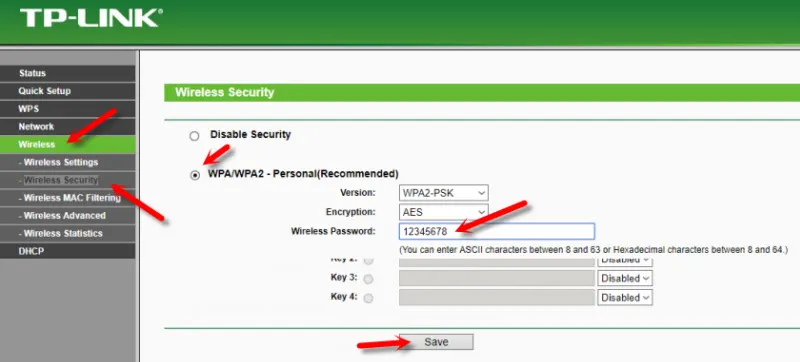
- U odjeljku Bežične postavke također možete promijeniti naziv Wi-Fi mreže (SSID).
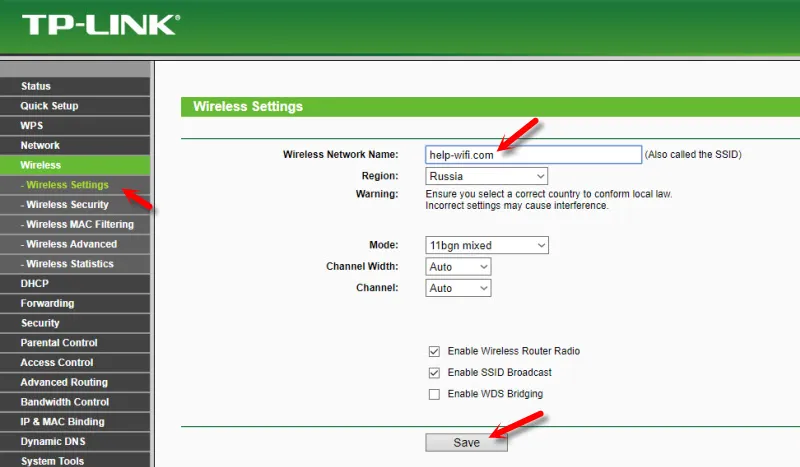 Spremamo i postavke.
Spremamo i postavke. - Ponovo pokrenite TP-Link TL-WR940N isključivanjem i uključivanjem napajanja. Ali, bolje putem upravljačke ploče. Pod Alati sustava - ponovno pokrenite sustav.
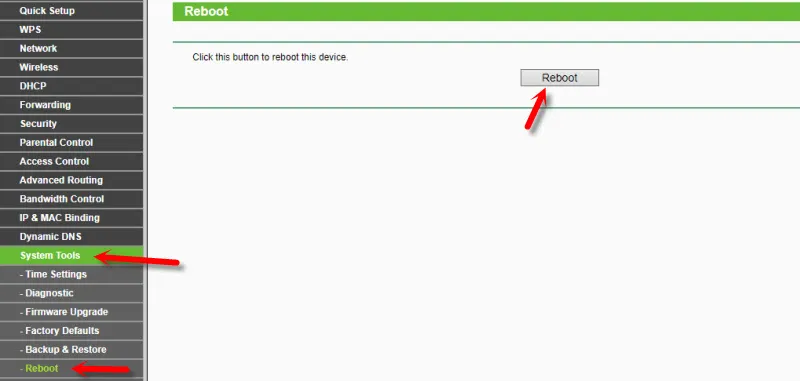 Čekamo da se usmjerivač ponovno pokrene.
Čekamo da se usmjerivač ponovno pokrene. - Ako niste promijenili naziv mreže, tada na računalu uklonite Wi-Fi mrežu. Dao sam vezu s uputama kako to učiniti gore. A ako je promijenjen SSID, mreža se ne može izbrisati. Jednostavno odaberite svoju bežičnu mrežu s popisa dostupnih mreža i povežite se s njom.
Sve bi trebalo raditi. Ako sam nešto pogrešno shvatio ili ste i dalje imali problema s promjenom lozinke na TP-Link TL-WR940N, onda mi možete pisati u komentarima.


